شروع به کار با اتوماسیون اداری کاتب
در این مقاله با ثبت نام و نحوه ورود به اتوماسیون نامه نگاری کاتب و صفحه اولیه شروع به کار سامانه آشنا می شویم. با ورود به صفحه اینترنتی سامانه، تصویر اولیه سامانه اتوماسیون نامه نگاری کاتب نمایش داده می شود.
ثبت نام در اتوماسیون اداری کاتب
با انتخاب گزینه ثبت نام و وارد کردن شماره تلفن همراه خود کد ثبت نام برای شما ارسال می شود. پس از ثبت کد دریافتی ورود به سامانه اتوماسیون نامه نگاری کاتب به آسانی صورت می گیرد.
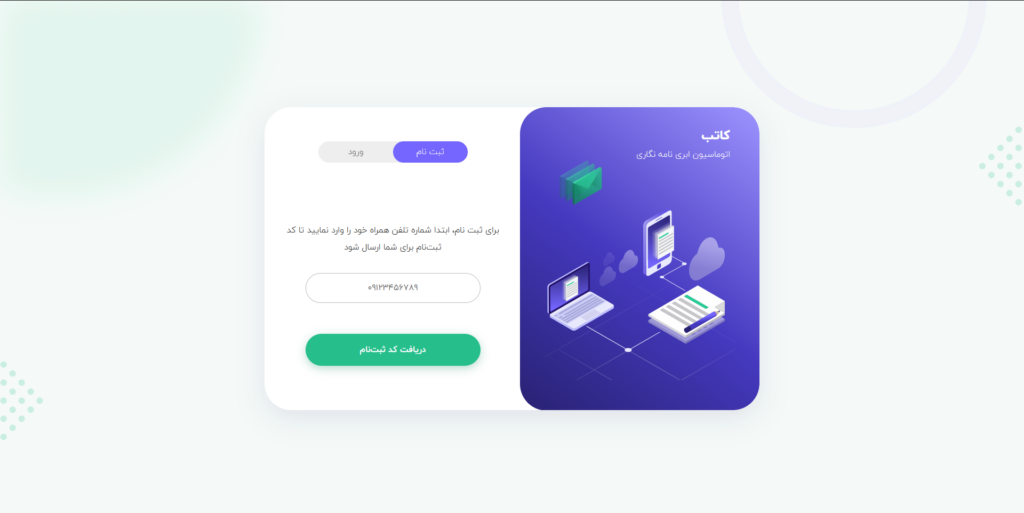
صفحه ورود به اتوماسیون نامه نگاری کاتب
در صفحه ورود به سامانه با انتخاب گزینه ورود و درج اطلاعات کاربری، رمز عبور و انتخاب گزینه “ورود” وارد سامانه می شویم.
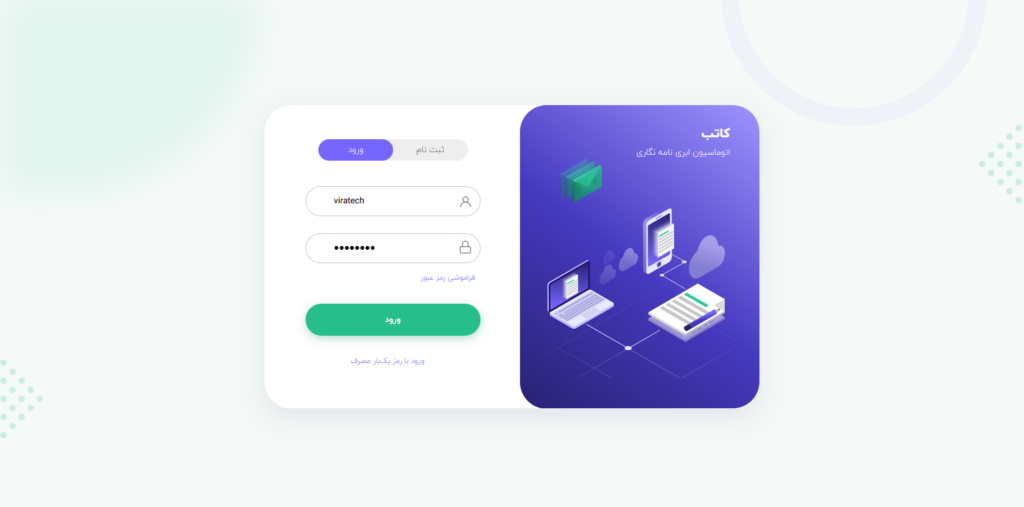
فراموشی رمز عبور
در صورت فراموش کردن رمز عبور جهت ورود به سامانه، با استفاده از گزینه “فراموشی رمز عبور” به صحفه بازیابی رمز عبور هدایت می شویم. در این صفحه با وارد کردن شماره تلفن همراه خود یک کد بازیابی رمز عبور برای ما ارسال می شود.
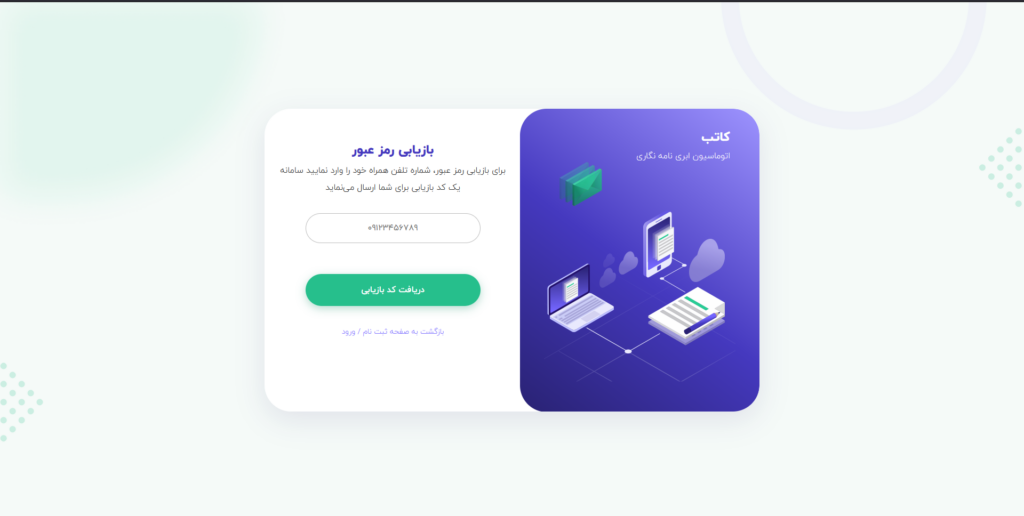
پس از وارد کردن کد بازیابی به صفحه ثبت رمز عبور جدید وارد می شویم و با ثبت رمز عبور جدید می توانیم وارد سامانه شویم.
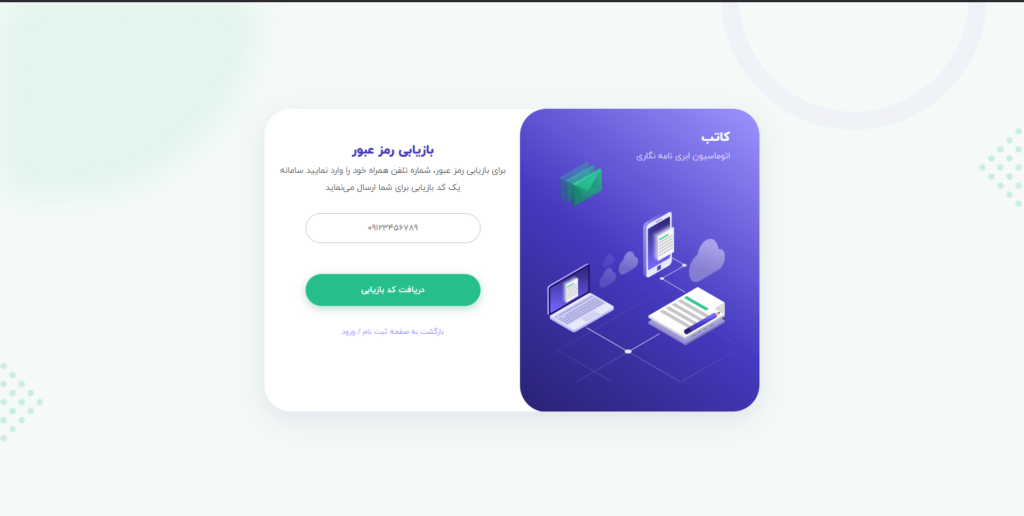
صفحه اولیه سامانه
پس از وارد کردن اطلاعات کاربری و ورود به سامانه اتوماسیون اداری کاتب، با نمایه ای کلی از سامانه مواجه می شویم. این صفحه حالت پیشفرض کار با سامانه می باشد و دارای بخشهای مختلفی است که در ادامه توضیح خواهیم داد.
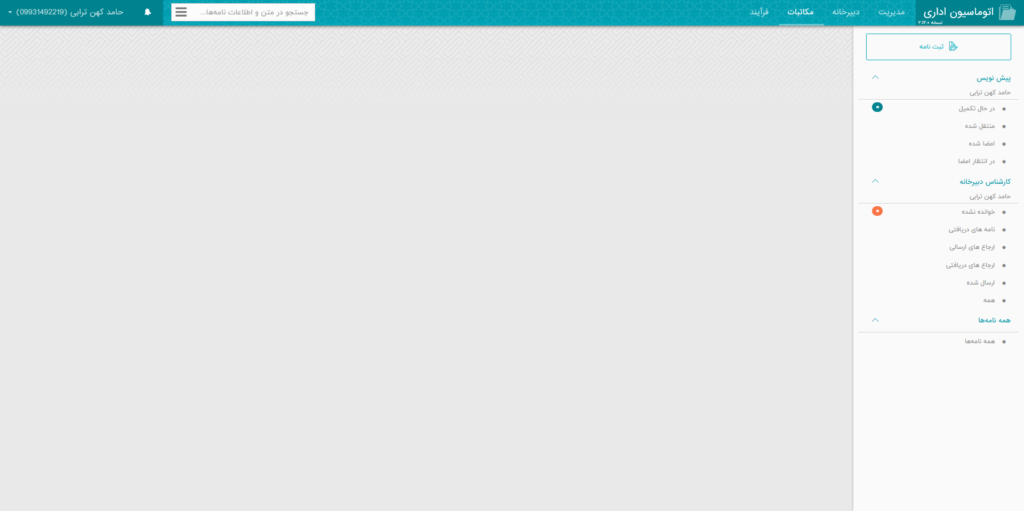
بخش تب های دسترسی کاربر
نوار افقی در بالای سمت راست صفحه قرار دارد که باتوجه به سمت و میزان دسترسی که به کاربر توسط مدیریت سازمان اعطا می شود تعداد تب های آن متفاوت است. برای مثال برای کارمندی در بخش مالی سازمان، مشخصا تب دبیرخانه فعال نیست و آن کاربر در نوار تب های دسترسی این تب را نمیبیند
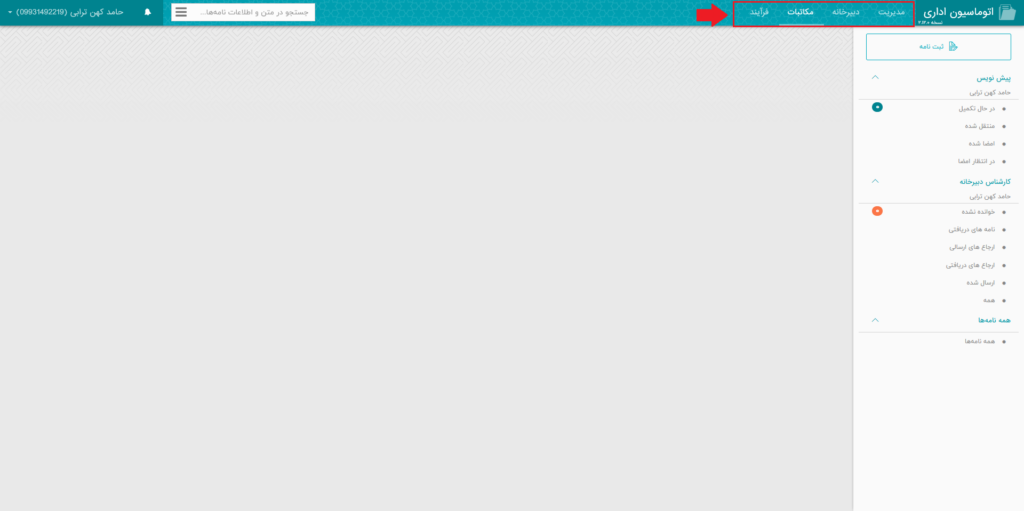
پنل جستجو پیشرفته
این پنل که در سمت چپ نوار تب های دسترسی کاربر قرار دارد و وظیفه ی جستجو در سیستم کاتب را برعهده دارد. نحوه جستجو، استفاده از فیلترها و ابزارهای جستجوی پیشرفته را در نوشتاری جداگانه شرح داده ایم. در این مقاله می توانید در خصوص نحوه جستجو پیشرفته بیشتر مطالعه کنید.
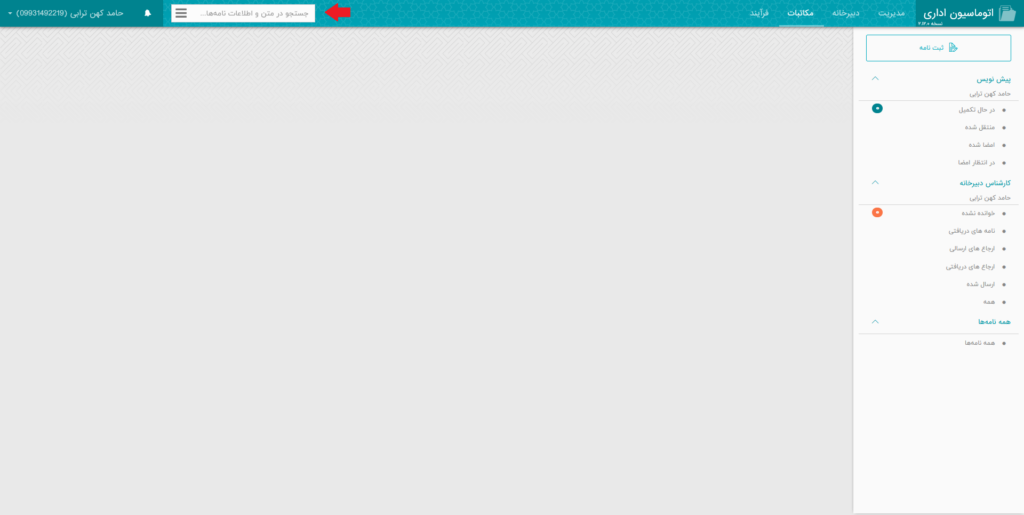
آیکون هشدار
این گزینه که در سمت چپ و بالای صفحه اصلی سامانه قرار دارد، تمام رویدادهایی مهم اعم از : ثبت، دریافت و ارسال نامه و … که مربوط به ما می شود را بصورت پیام هشدار نمایش می دهد.
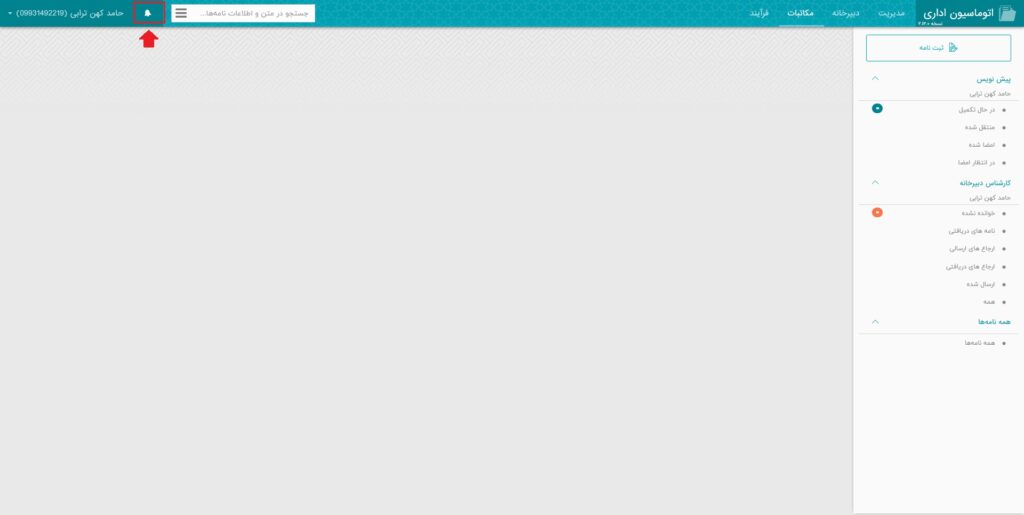
پنل تنظیمات پروفایل شخصی اتوماسیون نامه نگاری کاتب
پنل تنظیمات پروفایل، همانطور که در تص.ویر زیر قابل مشاهده است، سمت چپ و بالا سامانه اتوماسیون نامه نگاری کاتب قابل مشاهده است. ابزارهای این پنل شامل: تغییر رمز عبور و یا ایجاد فیلتر ها و هامش های شخصی است. در مقاله ای جداگانه ویژگی ها و چگونگی تنظیم ابزارهای پنل پروفایل کاربری بطور کامل شرح داده شده است.
